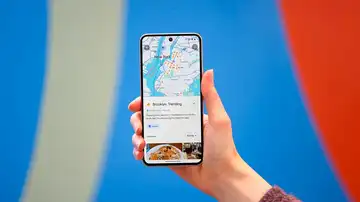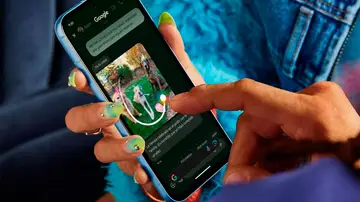NO LA PIERDAS
Google Chrome: vuelve a donde lo dejaste y reanuda las descargas interrumpidas
Si se ha interrumpido la descarga de un archivo así puedes continuar donde lo dejaste, es algo realmente sencillo.

Publicidad
Son muchos los motivos por lo que se pueden interrumpir las descargas. Ya sea por problemas de conexión o la velocidad de la red entre otros. Pero no hay nada que no tenga una sencilla solución. A continuación, te contamos cómo reanudar las descargas interrumpidas en el navegador de Google.
Reanuda las descargas en Chrome
Nuestras descargas pueden verse interrumpidas por muchos motivos, entre los que se encuentran la sobrecarga de los servidores por un elevado número de usuario, la lentitud de la conexión. También puede deberse a que el archivo original está dañado y simplemente el servidor web, no nos permite reanudar la descarga teniendo que comenzar de nuevo. Si nos encontramos con estos problemas siempre podemos volver a reiniciar la descarga.
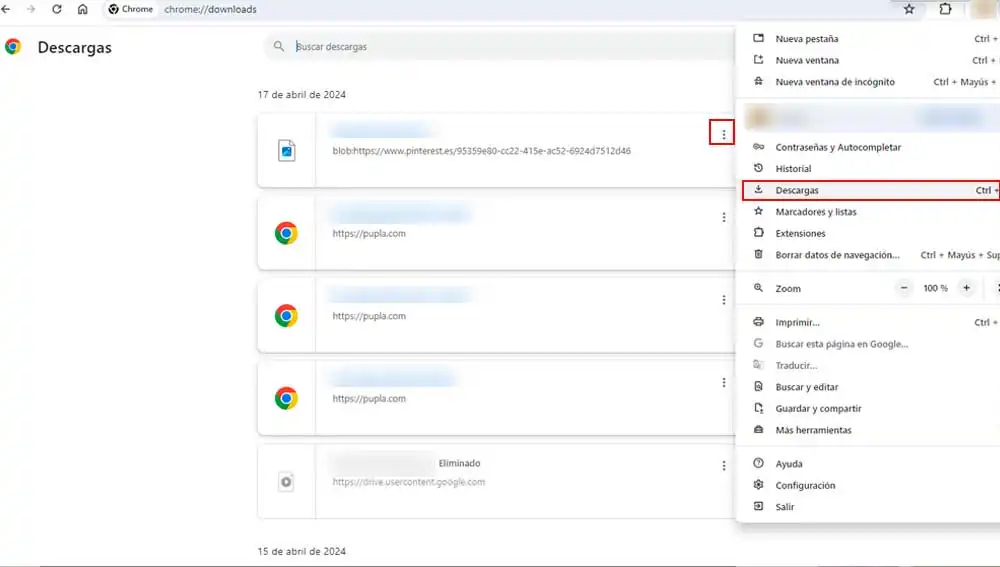
Uno de los navegadores más populares entre los usuarios de Internet en Google Chrome. El navegador de los de la gran G, dispone de un gestor de descargar a través del cual podemos comprobar el estado de nuestras descargas. Por norma general, cuando se interrumpe una descarga en curso nos encontramos con un archivo temporal incompleto, “.crdownload” aunque en un principio nos puede parecer que no sirve para nada, lo cierto es que sirve para mucho más.
Cuando comenzamos a descargar un archivo de Internet este aparece en la carpeta de descargar con la extensión. Crdownload, según vamos descargando el archivo vemos cómo va aumentando de tamaño. Este archivo temporal no cambia de nombre hasta que se completa la descarga. Momento en el que el propio sistema cambia el nombre y la extensión a las originales del archivo. Pero si en pleno proceso se corta la descarga, el archivo temporal queda incompleto. Aunque tenemos una alternativa para volver a intentarlo.
- El propio navegador incluye un administrador de descargas desde el cual tenemos la opción de detener de forma manual las descargar, borrar las completadas y como no, reanudar las que se hayan interrumpido.
- Para ello desde el navegador podemos acceder a este. Simplemente pinchando sobre el icono de los tres puntos en la esquina superior derecha de la ventana, junto a la foto de perfil en la barra de búsqueda.
- En el menú desplegable seleccionamos “descargas”
- En el listado encontraremos la lista de descargas.
- Solo tenemos que buscar el proceso interrumpido y pulsar sobre “reanudar”
- De manera que si todo funciona correctamente iniciará la descarga.
- También podemos acceder a las descargas de forma mucho más rápida usando el comando de teclado “Ctrl J”
Además del propio gestor de descargas que Google Chrome incluye de forma predeterminada, podemos hacer uso de aplicaciones de terceros y descargarnos un gestor de descargas externo. Aunque si queremos hacer uso de un gestor mucho más avanzado, siempre podemos instalar diferentes extensiones de Google, con las que podemos administrar mejor las descargas, además de mejorarlas. A través de la tienda de Google Chrome podemos descargarlas e instalarlas. Aunque no nos serán de gran ayuda a la hora de continuar con las descargas interrumpidas. Sí lo serán en el futuro a la hora de prevenir el problema.
Publicidad